开始使用
请根据云服务器操作系统类型选择部署指导方案。
Centos环境安装与部署
- 检查Master节点基础环境安装配置情况。
登录Master节点。centos系统登录时请采用"root"身份登录。
图1 root身份登录 使用如下命令查看环境初始化日志文件,检查相关软件及环境是否安装配置完成。
使用如下命令查看环境初始化日志文件,检查相关软件及环境是否安装配置完成。cat /root/envInstallConfig.log
图2 环境安装配置日志
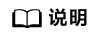
- Master节点会自动安装Deadline软件、共享DeadlineRepository目录、为DeadlineClient添加系统环境变量、安装Java环境、安装配置Gearbox软件、自动挂载SFS-Turbo、安装Centos桌面等。详见envInstallConfig.log日志。
- Deadline相关软件存放在/root/thinkbox目录下。
- DeadlineRepository目录/opt/Thinkbox/DeadlineRepository 目录将会被通过NFS协议共享出来,便于与Slave节点通信
- DeadlineClient软件配置的Repository目录为/DeadlineRepository10。
- Gearbox软件存放在/root/gearbox目录下。
- SFS-Turbo挂载点为/root/assets, /root/assets目录用于存储渲染资产。
- 检查Deadline集群状态。
登录Master节点查看集群状态。
图3 启动Deadline Monitor 10 图4 确定登录账户
图4 确定登录账户 图5 查看节点状态
图5 查看节点状态
- 配置Gearbox软件。最新版可从Gearbox的Gitee仓库地址下载,新版Gearbox配置文件地址(可选)。
登录Master节点对Gearbox软件进行配置。请保持Deadline Monitor开启。
1、切换到 /root/gearbox 目录下。cd /root/gearbox
2、使用gedit 或者 vim 命令打开Gearbox的配置文件 application.yml,对可选项根据需要自行配置。说明:ak、sk、project-id、group等必要启动项已完成自动配置。
配置项说明如下:
user: # AK硬编码或者明文存储都存在较大的安全风险,建议在配置文件或者环境变量中密文存储,使用时解密,确保安全 ak: # SK硬编码或者明文存储都存在较大的安全风险,建议在配置文件或者环境变量中密文存储,使用时解密,确保安全 sk: # 待使用局点的租户ID project-id: # 代理地址,端口,用户名密码等,无需代理可不配置 proxy-address: proxy-port: proxy-user-name: proxy-password: as: # AS服务在待使用局点的终端节点域名 endpoint: as.cn-north-4.myhuaweicloud.com # 预置伸缩组资源的伸缩组ID group: f12d57a3-ed8a-4a16-8c3f-4817ab7171f2 # 查询伸缩实例时单页最大返回数量,默认100可不修改 list-instance-limit: 100 # 删除伸缩实例时最大数量限制,AS服务最大支持50,可不修改 delete-instance-limit: 50 ecs: # ECS服务在待使用局点的终端节点域名 endpoint: ecs.cn-north-4.myhuaweicloud.com metric: # 自定义监控指标命名空间,可不修改 namespace: test.HPC # 自定义指标的指标名 name: workload # 自定义指标维度名,可不修改 dimension-name: autoscaling_group # 自定义指标维度ID,可配置成伸缩组的ID,该值不影响功能 dimension-id: f12d57a3-ed8a-4a16-8c3f-4817ab7171f2 # 指标上报的TTL参数,可不修改 report-ttl: 172800 # CES服务在待使用局点的终端节点域名 metric-report-endpoint: ces.cn-north-4.myhuaweicloud.com task: # 节点状态检查周期,单位 秒 health-audit-period: 30 # 自定义指标上报周期,单位 秒 metric-report-period: 60 # 检测是否需要缩容的周期,单位 秒 scale-in-period: 5 # 自动删除待缩容节点周期,单位 秒 delete-instance-period: 5 # 新扩容节点自发现周期 discover-instance-period: 20 # 对比伸缩组与slurm节点数量周期,单位 秒 diff-instance-and-node-period: 60 # 内部缓存刷新周期,单位 秒 refresh-cache-period: 100 # 配置检查任务运行周期,单位 秒 configuration-check-period: 300 system: # deadline/slurm type: deadline # 稳定节点的Node名称,多节点英文逗号分割 stable-nodes: deadline-master # 稳定节点所在的分区 stable-partition: dyn1 #不稳定节点所在的分区 variable-partition: dyn1 # 空闲时间阈值,空间时间超过该值的节点将被缩容,单位 秒 scale-in-time: 1 # 判断job是否属于排队状态的时间限制条件,排队时间超过该值的job被认为是在排队并参与指标计算,建议为0 job-wait-time: 1 # 新节点注册的超时时间,超过该时间依然未注册成功将被AS删除,单位:分钟,建议为10 register-timeout-minutes: 10 # 弹性节点使用的cpu核数 cpu: 4 # 弹性节点使用的内存大小,该字段为预留字段,可设置为任意大于0的数值 memory: 12600 gpu: 1 # 仅slurm集群配置有效,默认是true,在计算Workload时忽略含有GPU需求作业中的CPU需求量 ignore-cpu-request-of-gpu-job: true # 是否使用powershell执行指令,只有windows环境下生效 use-powershell-executor: true # 支持多分区资源协同 partition: # 特性整体开发,默认值为false,对接系统为slurm且该配置开启后后续配置生效; multi-partition-scaling: false # 提交到多个分区的作业负载,在多个分区上的映射策略 MAPPING_TO_FIRST_PARTITION,仅累积到第一个分区中,其余分区不计算(默认); MAPPING_BY_WEIGHT,按照各分区的权重计算负载的映射; load-mapping-policy: MAPPING_TO_FIRST_PARTITION # 分区配置列表 partition-configuration-list: - # 分区名 name: partition1 # 分区中节点资源类型,支持CPU、GPU二选一; type: CPU # 分区在负载映射中的计算权重,整数,取值范围[0,100]; weight: 10 # 分区对应的租户id project-id: # 分区对应的伸缩组id,伸缩组与分区需要一一对应 scaling-group-id: XXX #节点的资源规格,当资源类型为CPU时可填节点CPU和内存规格,当节点资源类型为GPU时可填节点规格为GPU数量; node-spec: # 节点CPU数量 cpu: 4 # 节点内存容量,单位GB; mem: 8 # 加速卡数量 gpu: 2 # 空闲一定时间后触发缩容,单位秒,未配置时使用全局配置,配置后针对本分区覆盖全局空闲缩容时间; scale-in-after-idle-time: 100 # 自定义指标维度名 dimension-name: autoscaling_group # 自定义指标维度ID dimension-id: f12d57a3-ed8a-4a16-8c3f-4817ab7171f2 # 云端API调用的地址端点列表,未配置时使用全局配置 ecs-endpoint: ecs.cn-north-4.myhuaweicloud.com as-endpoint: as.cn-north-4.myhuaweicloud.com ces-endpoint: ces.cn-north-4.myhuaweicloud.com
3、测试gearbox是否配置正确。使用如下命令:
cd /root/gearbox #进入Gearbox所在目录。 java -jar gearbox-0.0.1-SNAPSHOT.jar #请根据实际jar包名来启动Gearbox软件。
说明:Gearbox 启动后会在终端打印日志,请检查有无报错信息。
4、登录华为云监控服务CES控制台查看自动定义指标workload是否上报成功。
图6 查看自定义指标
说明:无提交任务,故workload指标为0。
图7 查看自定义指标
- 自行安装业务软件。在Master节点和Slave节点安装所需业务软件,并配置业务软件开机自启。
- 测试Slave节点。完成业务软件安装后,在Master节点提交测试任务,检查Slave节点能否正常渲染。说明:请将渲染资产请存放在/root/assets 目录下,便于所有渲染节点共享。
- 将Slave节点打包为私有镜像。
登录Slave节点,完成制作私有镜像的准备工作。
- 制作镜像前清除cloud-init缓存。
#使用如下命令删除cloud-init缓存,保证基于此镜像创建的新虚拟机可以正确注入机器名、登录密码等初始化数据。注意:不要在这个过程中重启机器,否则需要重新执行下面命令。 rm -rf /var/lib/cloud/* rm -rf /var/log/cloud-init*
- 自行删除Slave节点中的敏感信息。
- 镜像预处理操作完成后,登录华为云服务器控制台,将Slave节点关机,打包Slave节点镜像。
找到本方案创建的云服务器,单击右侧“更多>镜像>创建镜像”进行打包。图8 打包私有镜像 图9 打包私有镜像
图9 打包私有镜像 图10 创建私有镜像
图10 创建私有镜像
在创建私有镜像界面,填写名称,选择企业项目,勾选协议,单击立即创建,等待镜像创建完成。
图11 创建私有镜像
打开华为云镜像服务控制台,等待大约5-10min后即可查看镜像创建结果。
图12 计算节点镜像
- 制作镜像前清除cloud-init缓存。
- 修改伸缩配置
登录华为云弹性伸缩AS控制台,选择本方案部署时创建的伸缩组。图13 修改伸缩配置

说明:修改伸缩配置时,AS会自动为"名称" 添加上"_copy"的后缀,请将此后缀删除,因为伸缩配置名称带有下划线"_"时,会导致节点缩容异常。
图14 修改伸缩配置的名称
建议选择C6、C6s、C7,规格可选32U64G、64U128G。
图15 配置镜像规格 可选 。
此处镜像选择上一步骤中创建的镜像,磁盘根据业务需要自行选择,安全组选择方案部署时创建的安全组。
图16 配置镜像、磁盘、安全组等内容 图17 登录方式选择"密钥对",密钥对选择部署方案时创建的密钥对。在 高级配置--->现在配置--->实例自定义数据注入--->以文本形式 注入如下内容。
图17 登录方式选择"密钥对",密钥对选择部署方案时创建的密钥对。在 高级配置--->现在配置--->实例自定义数据注入--->以文本形式 注入如下内容。#!/bin/sh reboot
说明:因Deadline以节点hostname来标识渲染节点,而新节点启动时会保留原始镜像节点的hostname信息,故此处重启以使Deadline能够正常标识渲染节点。
图18 配置登录方式、密钥对
- 按需配置伸缩组。可选。
登录华为云弹性伸缩AS控制台,右侧选择“更多”--->"修改伸缩组"图19 修改弹性伸缩组

说明:最大实例数、期望实例数、最小实例数根据业务需要自行配置,冷却时间建议小于30s,其他配置可保持默认。
图20 修改伸缩组配置
说明:下面配置根据业务需要自行配置。
图21 修改伸缩组配置
- 启动Gearbox软件。
Master节点上,在保持Deadline Monitor开启的情况下,启动Gearbox软件。使用如下命令进入Gearbox所在目录并启动程序。
cd /root/gearbox java -jar gearbox-0.0.1-SNAPSHOT.jar
图22 gearbox启动
- 配置伸缩组的伸缩策略。
登录华为云弹性伸缩AS控制台,单击弹性伸缩组名称,进入伸缩组详情界面。
图23 添加策略
策略类型选择"告警策略",告警规则选择"现在创建",监控类型选择"自定义监控",触发条件选择"workload"、"原始值"。
图24 添加伸缩策略 图25 添加伸缩策略
图25 添加伸缩策略
- 提交测试任务。登录Master节点提交测试任务,保持Gearbox处于运行状态。说明:由于Master 节点配置较低,建议渲染时关闭Dealine Worker。
- CES控制台查看指标上报情况。
登录华为云监控服务CES控制台,查看部署方案创建的自定义监控。图26 自定义监控

监控指标workload值表示集群需要扩容的节点数量,如workload为24时,表示需要扩容24个计算节点。
图27 查看监控指标workload
- 查看节点伸缩情况。登录华为云弹性伸缩AS控制台,单击本方案部署时创建的伸缩组名,进入实例监控台。
图28 某个时间段监控面板状态。

- Deadline Monitor查看节点扩容情况。登录Maste节点,启动Deadline Monitor查看任务运行情况,渲染节点状态。
图29 某个时间段Monitor监控面板状态

- 结束任务
- 登录华为云监控服务CES控制台查看指标上报情况。
图30 workload指标开始归零

- 登录华为云弹性伸缩AS控制台,单击本方案部署时创建的伸缩组名,进入实例监控台。
从下图可以看出,本次测试一共扩容出来六台渲染节点,手动结束渲染作业后,节点正常完成缩容。
说明:测试时并未将机器扩容至任务所需数量。图31 整个过程活动伸缩记录
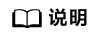
- Deadline调度节点(Master)弹性云服务器每次重启之后,都需要执行重启Gearbox程序,方可恢复环境。Gearbox启动命令为:
java -jar gearbox-0.0.1-SNAPSHOT.jar --spring.config.name=Config (当配置文件名不是application.yml时可使用此命令,Config是Gearbox配置文件名称,不要带后缀)
- 本部署方案中SFS-Turbo 选用的是通用型性能版,如果此版本无法满足您的业务对存储的要求,则您可在弹性文件服务SFS控制台创建新的SFS-Turbo。并参考弹性文件服务挂载方式,自动挂载。
建议:
- 线上线下混合云渲染采用缓存型SFS-Turbo。
- 全部都在云上渲染时,业务对存储要求较高可采用SFS-Turbo HPC型。
- 登录华为云监控服务CES控制台查看指标上报情况。
Windows环境安装与部署
- 检查环境预装情况。
- 登录华为云服务器控制台,选择"远程登录"--->选择"密码"登录Master节点。
windows默认采用Administrator账户登录。
图32 windows Administrtor 登录
- 进入系统后会出现如下弹窗,请选择“是”,便于后续完成Slave节点发现Master节点。Master节点的Deadline Worker在用户进入系统后会自动启动
图33 是否共享网络

- 检查Master节点能否发现Slave节点。
进入华为云服务器控制台,登录Slave节点,使用远程登录,密码方式进入系统,针对共享网络弹窗请选择"是"。
Deadline Worker 在用户登录进系统后会自动启动。
如下图所示,表示Worker启动成功。
图34 Deadline Worker 启动成功
如遇下图问题要求配置Respositroy。
图35 配置Respository
请先在Slave节点上检查是否可以发现Master节点的共享目录DeadlineRepository10。下图表示Slave节点可以发现共享目录。
图36 检查共享目录
如果Slave节点无法发现共享目录,则请登录Master节点,检查 C:\DeadlineRepository10 目录是否存在,如果不存在则请执行installRepo.bat 脚本重新安装Repository软件,脚本执行大约需要5min,执行完成后窗口会自行关闭;
或者检查C:\DeadlineRepository10目录是否共享成功,如图36表示共享成功;如果共享失败,则请手动共享 C:\DeadlineRepository10目录。
问题排除后,保持默认配置,单击"OK",然后Deadline Worker便会启动。
图37 配置Repository
登录Master节点,启动Deadline Monitor查看集群状态。 右键下面图标-->单击 Launcher Monitor 来启动Deadline Monitor.
图38 启动Deadline Monitor
如图39,Monitor面板可以发现Master和Slave两个节点。
图39 集群状态
- 登录华为云服务器控制台,选择"远程登录"--->选择"密码"登录Master节点。
- 配置Gearbox软件。最新版可从Gearbox的Gitee仓库地址下载,新版Gearbox配置文件地址 (可选)。
登录调度节点Master对Gearbox进行配置。请保持Deadline Monitor开启。
- 进入桌面gearbox目录下,对Gearbox的配置文件application.yml进行编辑,对可选项根据需要自行配置。说明:ak、sk、project-id、group等必要的启动项已完成自动配置。
配置项说明如下:
user: # AK硬编码或者明文存储都存在较大的安全风险,建议在配置文件或者环境变量中密文存储,使用时解密,确保安全 ak: # SK硬编码或者明文存储都存在较大的安全风险,建议在配置文件或者环境变量中密文存储,使用时解密,确保安全 sk: # 待使用局点的租户ID project-id: # 代理地址,端口,用户名密码等,无需代理可不配置 proxy-address: proxy-port: proxy-user-name: proxy-password: as: # AS服务在待使用局点的终端节点域名 endpoint: as.cn-north-4.myhuaweicloud.com # 预置伸缩组资源的伸缩组ID group: f12d57a3-ed8a-4a16-8c3f-4817ab7171f2 # 查询伸缩实例时单页最大返回数量,默认100可不修改 list-instance-limit: 100 # 删除伸缩实例时最大数量限制,AS服务最大支持50,可不修改 delete-instance-limit: 50 ecs: # ECS服务在待使用局点的终端节点域名 endpoint: ecs.cn-north-4.myhuaweicloud.com metric: # 自定义监控指标命名空间,可不修改 namespace: test.HPC # 自定义指标的指标名 name: workload # 自定义指标维度名,可不修改 dimension-name: autoscaling_group # 自定义指标维度ID,可配置成伸缩组的ID,该值不影响功能 dimension-id: f12d57a3-ed8a-4a16-8c3f-4817ab7171f2 # 指标上报的TTL参数,可不修改 report-ttl: 172800 # CES服务在待使用局点的终端节点域名 metric-report-endpoint: ces.cn-north-4.myhuaweicloud.com task: # 节点状态检查周期,单位 秒 health-audit-period: 30 # 自定义指标上报周期,单位 秒 metric-report-period: 60 # 检测是否需要缩容的周期,单位 秒 scale-in-period: 5 # 自动删除待缩容节点周期,单位 秒 delete-instance-period: 5 # 新扩容节点自发现周期 discover-instance-period: 20 # 对比伸缩组与slurm节点数量周期,单位 秒 diff-instance-and-node-period: 60 # 内部缓存刷新周期,单位 秒 refresh-cache-period: 100 # 配置检查任务运行周期,单位 秒 configuration-check-period: 300 system: # deadline/slurm type: deadline # 稳定节点的Node名称,多节点英文逗号分割 stable-nodes: deadline-master # 稳定节点所在的分区 stable-partition: dyn1 #不稳定节点所在的分区 variable-partition: dyn1 # 空闲时间阈值,空间时间超过该值的节点将被缩容,单位 秒 scale-in-time: 1 # 判断job是否属于排队状态的时间限制条件,排队时间超过该值的job被认为是在排队并参与指标计算,建议为0 job-wait-time: 1 # 新节点注册的超时时间,超过该时间依然未注册成功将被AS删除,单位:分钟,建议为10 register-timeout-minutes: 10 # 弹性节点使用的cpu核数 cpu: 4 # 弹性节点使用的内存大小,该字段为预留字段,可设置为任意大于0的数值 memory: 12600 gpu: 1 # 仅slurm集群配置有效,默认是true,在计算Workload时忽略含有GPU需求作业中的CPU需求量 ignore-cpu-request-of-gpu-job: true # 是否使用powershell执行指令,只有windows环境下生效 use-powershell-executor: true # 支持多分区资源协同 partition: # 特性整体开发,默认值为false,对接系统为slurm且该配置开启后后续配置生效; multi-partition-scaling: false # 提交到多个分区的作业负载,在多个分区上的映射策略 MAPPING_TO_FIRST_PARTITION,仅累积到第一个分区中,其余分区不计算(默认); MAPPING_BY_WEIGHT,按照各分区的权重计算负载的映射; load-mapping-policy: MAPPING_TO_FIRST_PARTITION # 分区配置列表 partition-configuration-list: - # 分区名 name: partition1 # 分区中节点资源类型,支持CPU、GPU二选一; type: CPU # 分区在负载映射中的计算权重,整数,取值范围[0,100]; weight: 10 # 分区对应的租户id project-id: # 分区对应的伸缩组id,伸缩组与分区需要一一对应 scaling-group-id: XXX #节点的资源规格,当资源类型为CPU时可填节点CPU和内存规格,当节点资源类型为GPU时可填节点规格为GPU数量; node-spec: # 节点CPU数量 cpu: 4 # 节点内存容量,单位GB; mem: 8 # 加速卡数量 gpu: 2 # 空闲一定时间后触发缩容,单位秒,未配置时使用全局配置,配置后针对本分区覆盖全局空闲缩容时间; scale-in-after-idle-time: 100 # 自定义指标维度名 dimension-name: autoscaling_group # 自定义指标维度ID dimension-id: f12d57a3-ed8a-4a16-8c3f-4817ab7171f2 # 云端API调用的地址端点列表,未配置时使用全局配置 ecs-endpoint: ecs.cn-north-4.myhuaweicloud.com as-endpoint: as.cn-north-4.myhuaweicloud.com ces-endpoint: ces.cn-north-4.myhuaweicloud.com
- Gearbox配置完成后,在gearbox目录下双击startGrearbox.bat脚本启动Gearbox程序进行测试。说明:Gearbox程序启动后会在终端打印日志信息,请检查有无报错信息。
- 登录华为云监控服务CES控制台查看自动定义指标workload是否上报成功。
图40 自定义指标

说明:未提交任务,故workload指标为0。
图41 查看自定义指标
- 进入桌面gearbox目录下,对Gearbox的配置文件application.yml进行编辑,对可选项根据需要自行配置。说明:ak、sk、project-id、group等必要的启动项已完成自动配置。
- 挂载SFS-Turbo。
登录调度节点Master,参照如下步骤挂载SFS-Turbo
- 安装NFS服务端和客户端
图42 服务器管理

单击“添加角色和功能”
图43 添加角色和向导
根据系统提示操作单击“下一步”,在“服务器角色”,选择“NFS服务器”,
图44 选择nfs服务器
单击“下一步”,在“功能”里选择“NFS客户端”,单击“下一步”。确认无误后单击“安装”。安装结束后,如果首次安装NFS客户端,需要按照系统提示重新启动客户端并重新登录云服务器。
图45 选择nfs客户端
- 修改NFS传输协议。
选择“控制面板 > 所有控制面板> 管理工具 > Network File System 服务(NFS)”。
图46 管理工具
右键单击“NFS客户端”选择“属性”,修改传输协议为“TCP协议”,同时选中“使用硬装载”
图47 网络文件系统服务 图48 nfs 客户端属性
图48 nfs 客户端属性
- 挂载文件系统
- 方式一:双击桌面上的auto_mount.bat 脚本进行自动挂载SFS-Turbo文件系统。
- 方式二:手动挂载
启动cmd终端,使用如下命令挂载,"!" 必须有。登录SFS-Turbo控制台,查看挂载ip。
建议命令执行完成后,在"此电脑"中查看是否存在 X 盘符,并可以进入X盘创建文件/文件夹。
mount -o nolock -o casesensitive=yes ip:/! X: #此处ip为sfs-turbo挂载ip
- 开机自动挂载SFS-Turbo。也可参考官网自动挂载SFS-Turbo。
- 将auto_mount.bat脚本移动到windows开机软件自启动目录 ,路径如下图所示:
图49 软件自启动目录

- 将auto_mount.bat脚本移动到windows开机软件自启动目录 ,路径如下图所示:
- 安装NFS服务端和客户端
- 配置Slave节点环境。
登录Slave节点,进行如下内容的配置。
- 配置开机免密登录。
netplwiz
图50 配置开机免密登录
取消下图中Administrator对应勾选框。
图51 配置免密登录
输入密码配置自动登录。
图52 配置自动登录
- Slave节点挂载SFS-Turbo。参考步骤3:挂载SFS-Turbo。
- 配置开机免密登录。
- 为Master节点和Slave节点自行安装业务软件,并配置开机自启。
- 测试Slave节点。 安装完成业务软件后,在Master节点提交测试任务,检查Slave节点能否正常渲染。说明:渲染资产请存放在SFS-Turbo挂载盘符 X: 下。
- 将Slave节点打包为私有镜像。
Slave节点测试正确后,登录Slave节点开始制作私有镜像。
- 配置cloudbase-init 本地账户登录。
图53 搜索服务

如下图所示。在服务列表中,找到cloudbase-init服务。单击 cloudbase-init 服务进入服务的配置窗口。
图54 选择cloudbase-init服务
选择"登录"--->登录身份选择"本地系统账户"
图55 cloudbase-init 配置本地账户
修改登录账户后,启动cloudbase-init ,检查有无报错。选择 "常规"---> "启动"。说明:请保持启动类型为"自动"
图56 启动cloudbase-init
- 自行删除Slave节点中的敏感信息。
- 镜像预处理操作完成后,登录华为云服务器控制台,将Slave节点关机,开始打包Slave节点镜像。
找到Slave节点对应的云服务器,单击右侧“更多>镜像>创建镜像”进行打包。
图57 打包私有镜像 图58 创建私有镜像
图58 创建私有镜像
在创建私有镜像界面,填写名称,选择企业项目,勾选协议,单击立即创建,等待镜像创建完成。
图59 配置信息
打开华为云镜像服务控制台,等待大约5-10min,查看镜像是否创建成功。
图60 镜像创建结果查询
- 配置cloudbase-init 本地账户登录。
- 修改伸缩配置。
登录华为云弹性伸缩AS控制台,选择本方案部署时创建的伸缩组,右侧选择“更多”--->"修改伸缩配置"。
说明:修改伸缩配置时,AS会自动为"名称" 添加上"_copy"的后缀,请将此后缀删除,因为伸缩配置名称带有下划线"_"时,会导致节点缩容异常。
图61 修改伸缩配置的名称
建议选择C6、C6s、C7,规格选择32U64G、64U128G。
图62 配置镜像规格
镜像选择上一步骤中创建的镜像,磁盘类型和容量根据业务需要自行配置,安全组选择方案部署时创建的安全组。
图63 配置镜像、磁盘、安全组
登录方式选择"密钥对"。密钥对使用部署方案时创建的密钥对。
图64 配置登录方式和密钥对
- 按需配置伸缩组。可选
登录华为云弹性伸缩AS控制台,选择右侧 “更多”--->"修改伸缩组。图65 修改弹性伸缩组

说明:最大实例数、期望实例数、最小实例数根据业务需要自行配置,冷却时间建议小于30s,其他配置可保持默认。
图66 修改伸缩组配置
说明:下面配置根据业务需要自行配置。
图67 修改伸缩组配置
- 启动Gearbox软件。
登录Master节点,开启Deadline Monitor。
进入桌面上gearbox文件夹,双击bat脚本启动gearbox程序。
- 配置伸缩组的伸缩策略。
登录华为云弹性伸缩AS控制台,单击弹性伸缩组名称,进入伸缩组详情界面。
图68 添加策略
策略类型选择"告警策略",告警规则选择"现在创建",监控类型选择"自定义监控",触发条件选择"workload"、"原始值"。
图69 添加伸缩策略 图70 添加伸缩策略
图70 添加伸缩策略
- 提交测试任务。登录Master节点,在Deadline Monitor提交测试任务。保持Gearbox 处于运行状态。说明:由于Master 节点配置较低,建议渲染时关闭Dealine Worker。
- CES控制台查看指标上报情况。
登录华为云监控服务CES控制台,查看该解决方案创建的自定义监控。图71 自定义监控

监控指标workload值表示集群需要扩容的节点数量,如下图workload为23时,表示需要扩容23个计算节点。
图72 某时刻指标监控情况
- AS查看节点伸缩情况。
登录华为云弹性伸缩AS控制台,单击本方案部署时创建的伸缩组名,进入实例监控台。
如下图,可见AS已经开始扩容节点。图73 某时刻节点扩容情况
- Deadline Monitor查看节点扩容情况。
登录Master节点,在Deadline Monitor查看任务运行情况,渲染节点状态。
如下图,Master节点成功发现扩容出来的渲染节点。
图74 某时刻渲染节点状态
- 结束任务。
如步骤13,登录华为云监控服务CES控制台,查看指标上报情况。
图75 workeload指标开始下降归零
如步骤14,登录华为云弹性伸缩AS控制台,查看节点缩容情况。
图76 节点完成缩容
如下图,整个渲染过程AS弹性伸缩节点记录。
图77 伸缩记录
登录Master节点,查看Deadline Monitor 控制面板。
图78 面板中只保留Slave节点
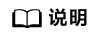
- Deadline调度节点(master)弹性云服务器每次重启之后,都需要执行重启Gearbox程序,方可恢复环境。Gearbox启动命令为:
java -jar gearbox-0.0.1-SNAPSHOT.jar --spring.config.name=Config (当配置文件名不是application.yml时可使用此命令,Config是Gearbox的配置文件,命令行中不可以带后缀)
- 本部署方案中SFS-Turbo 选用的是通用型性能版,如果此版本无法满足您的业务对存储的要求,则您可在弹性文件服务SFS控制台创建新的SFS-Turbo。并参考弹性文件服务挂载方式,自动挂载。
建议:
- 线上线下混合云渲染采用缓存型SFS-Turbo。
- 全部都在云上渲染时,业务对存储要求较高可采用SFS-Turbo HPC型
- Deadline调度节点(master)弹性云服务器每次重启之后,都需要执行重启Gearbox程序,方可恢复环境。Gearbox启动命令为:






